怎么把章ps到图片上
1、第一步:在ps软件中打开印章图片和需要添加印章的图片。
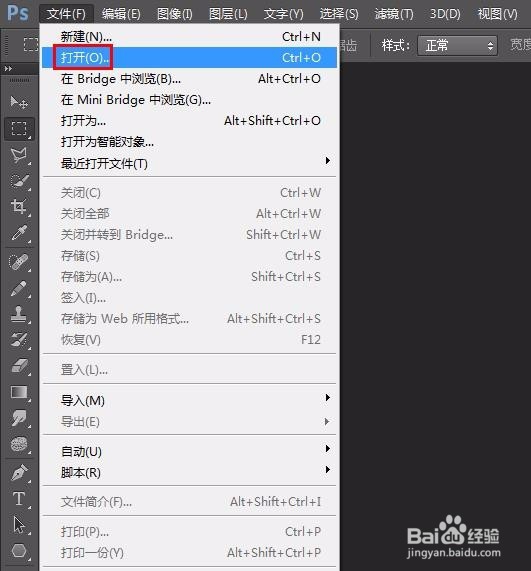


2、第二步:我们需要先把印章抠出来,所以按Ctrl+J键复制印章背景图层。

3、第三步:单击选择“魔棒工具”,因为我们这个例子中印章比较清晰,所以用魔棒工具进行抠图,如果印章不清晰可以用通道抠图。
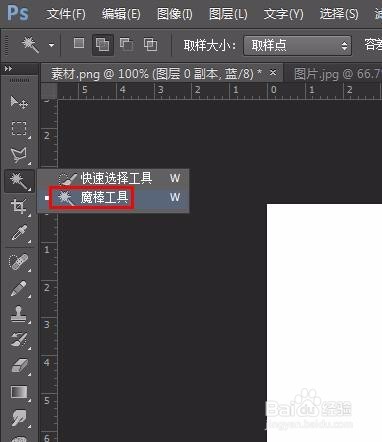
4、第四步:在复制的图层中单击需要去掉的区域,按delete键删除,同时背景图层设置为不可见。

5、第五步:按Ctrl+D键取消选区,这样印章就抠好了。
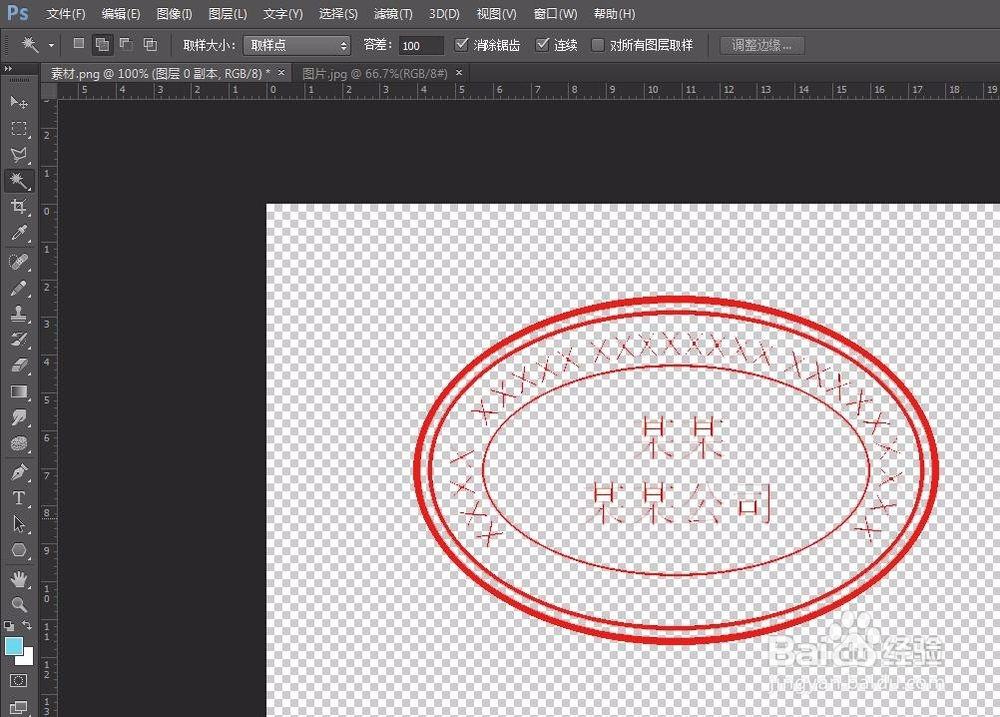
6、第六步:选中印章标题栏单击鼠标右键选择“移动到新窗口”。

7、第七步:在左侧工具栏中选择“移动工具”,把抠好的印章移动到图片中。
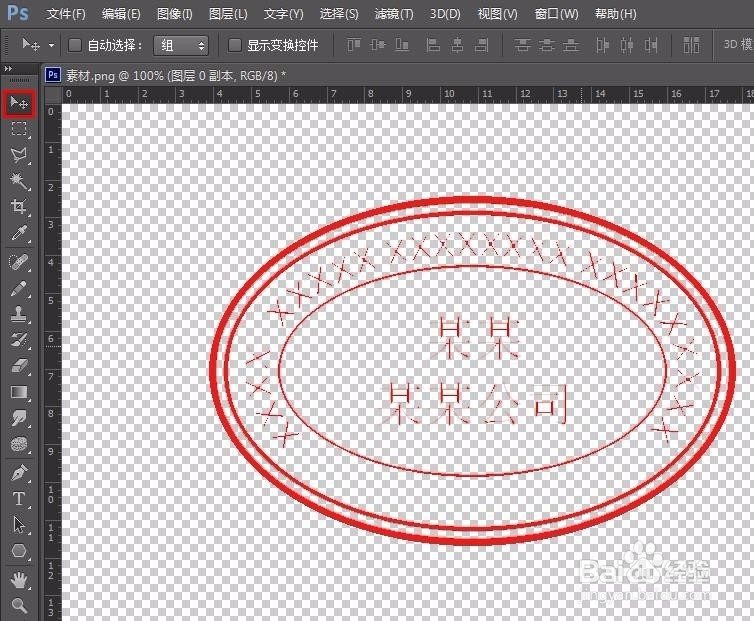

8、第八步:按Ctrl+T键调整印章的大小和位置,调整完成后单击“应用”按钮。

9、最终效果如下图所示。
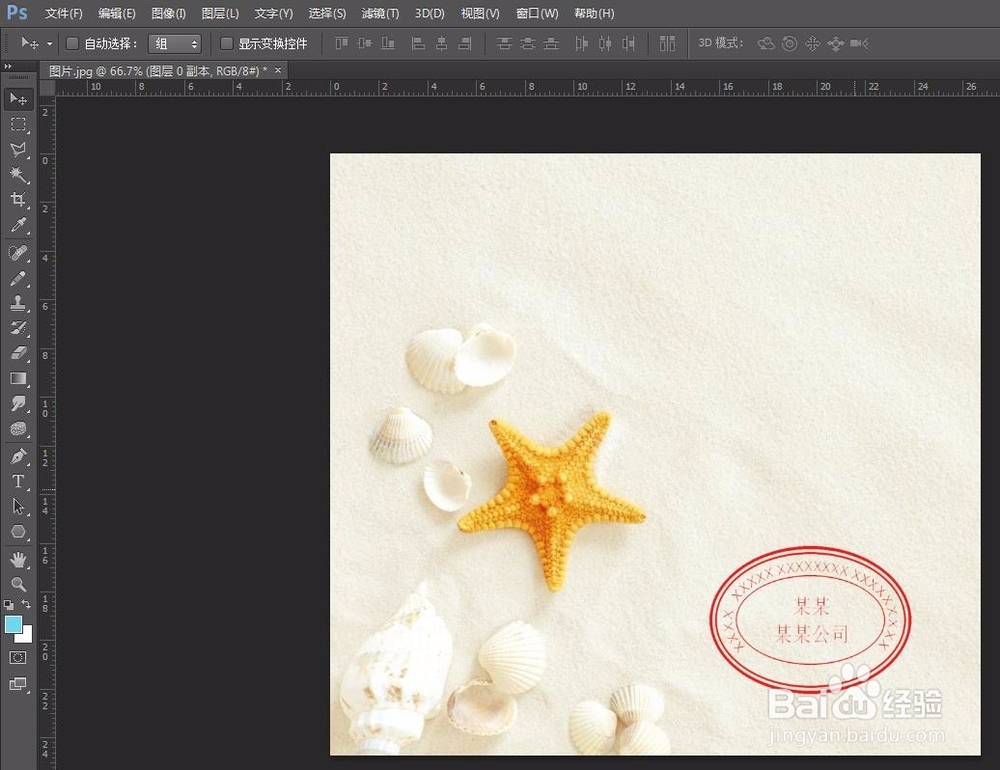
声明:本网站引用、摘录或转载内容仅供网站访问者交流或参考,不代表本站立场,如存在版权或非法内容,请联系站长删除,联系邮箱:site.kefu@qq.com。